Vil du se de fascinerende snapsene som dutok i løpet av ferien i Sydney, men vil ikke fikle med en mengde menyer og andre kontroller på skjermen som blokkerer din vei? Hvis du er en av de menneskene som elsker minimalistiske app-design, vil du sannsynligvis elske det pViewer, en minimalistisk applikasjon med åpen kildekodelar deg se på bildene dine og lese tegneserier under en hette. Hvis du lurer på hvor minimalismen er, ligger den i appens grensesnitt. Brukergrensesnittet er spesielt utviklet for å la deg se bildene dine og lese tegneserier i et rotfritt miljø. Selv om det er en liten applikasjon, sport den mange funksjoner (som føles som om de håner sin egen design) som å se filer som lysbildefremvisning, lese EXIF-bilder om bilder, legge til grunnleggende effekter til bilder via en innebygd bildeditor, tastatursnarveier for å navigere gjennom tegneserie seksjoner / sider og mer. Den integrerte tegneserieleseren støtter tegneserier i ZIP-, CBR- og CBZ-format, og tilbyr separate lesemåter for Manga og tegneserier.
Så hvis det ikke er noen skjermknapper eller menyer,så hvor er alle funksjonene vi skryte av? Vel, du vil finne funksjonene og innstillingene i en høyreklikk hurtigmeny. Bare start verktøyet og høyreklikk i vinduet for å åpne et bilde eller en tegneserie. Fotovisningen lar deg se bilder i både vindu eller fullskjermmodus. Du kan flip, Rotere eller Endre størrelse på bilder, og bruk noen få effekter på dem som Inverter, Gråtoner, legg til svart og hvit kant.

I motsetning til bildeviseren, må du bytte til for å se tegneseriefiler Komisk eller Manga modus først. Ettersom visningsmønsteret for lesing av tegneserier er forskjellig fra bilder, gir det en tosidesvisning for bedre lesbarhet.
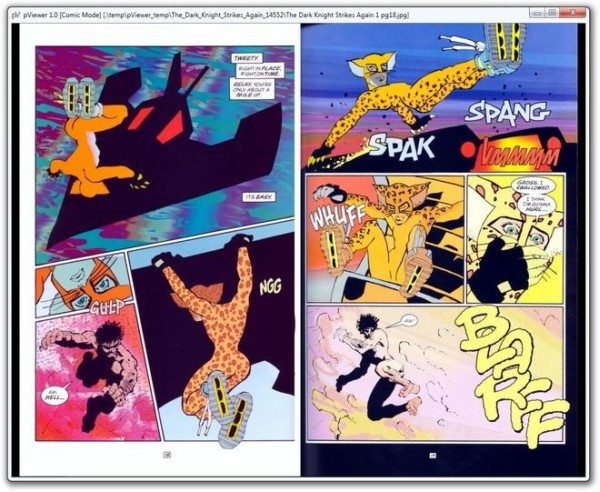
Som nevnt tidligere inkluderer applikasjonen også en EXIF Reader for å se metadatainformasjon om bildene somLag og modell av kamera, Orientering, OppløsningUnit, DateTime, FNumber, ExposureProgram, ISOSPeedRatings og så videre. Hvis du klikker Exif Reader fra hurtigmenyen med høyreklikk, vises EXIF-dataene til det nåværende bildet.
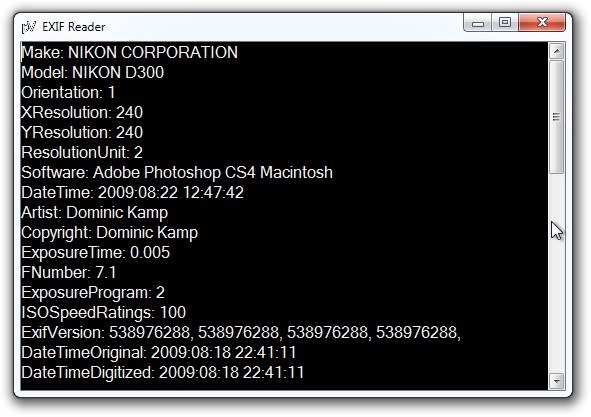
Klikk på fra hurtigmenyen innstillinger for å åpne programmets konfigurasjonsvindu. Her kan du stille noen få applikasjonsspesifikke alternativer, for eksempel konfigurering Arkiv som pakker ut midlertidig katalog, Tegneinnstillinger og Bekreftelsesdialoger.
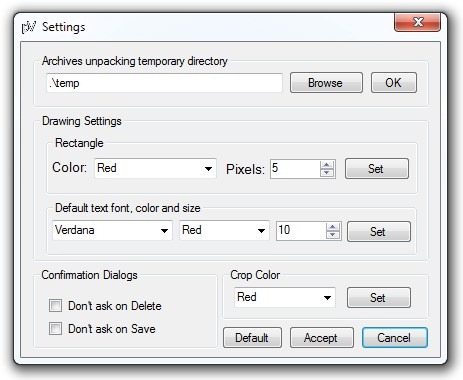
pViewer fungerer på både 32-biters og 64-biters OS-utgaver av Windows XP, Windows Vista, Windows 7 og Windows 8. Testing ble utført på Windows 7 64-bit.
Last ned pViewer

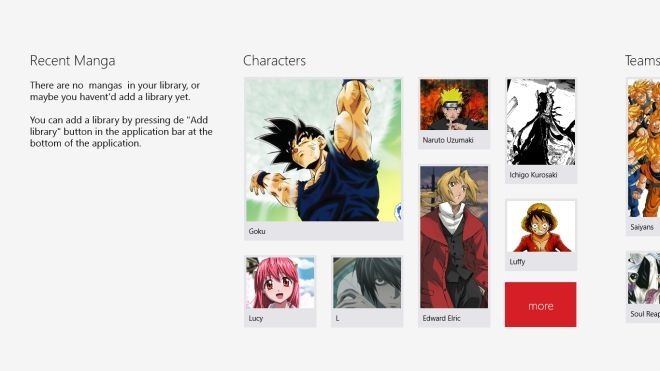











kommentarer